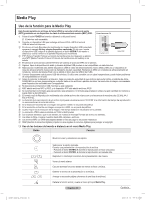Samsung PN58B560 User Manual (ENGLISH) - Page 91
Uso de la lista de FOTOS JPEG, Uso del menú Media Play
 |
UPC - 036725229488
View all Samsung PN58B560 manuals
Add to My Manuals
Save this manual to your list of manuals |
Page 91 highlights
❑ Uso del menú Media Play 1. Pulse el botón MENU. Pulse los botones ▲ o ▼ para seleccionar Aplicaciones y, a continuación, pulse el botón ENTERE. 2. Pulse los botones ▲ o ▼ para seleccionar Media Play (USB) y, a continuación, pulse el botón ENTERE . N Se muestra el menú Media Play. MemoRive USB Memorycard 315.0MB/495.0MB Free O Pulse el botón MEDIA.P del mando a distancia para que se muestre el menú Media Play. 3. Pulse los botones ▲ o ▼ para seleccionar el dispositivo de memoria USB correspondiente y, a continuación, pulse el botón ENTERE. N El menú Media Play varía según el dispositivo de memoria USB conectado al televisor. N Algunos dispositivos quizás no se admitan por problemas de compatibilidad. 4. Pulse los botones◄ o ► para seleccionar un icono (Photo, Music, Setup) y, a continuación, pulse el botón ENTERE. N Para salir del modo Media Play pulse el botón MEDIA.P del mando a distancia. E Ingresar e Salir Photo Memorycard 315.0MB/495.0MB Free Photo Music Setup L Mover E Ingresar R Regresar Uso de la lista de FOTOS (JPEG) Este menú muestra carpetas y archivos JPEG guardados en un dispositivo de memoria USB. Photo 1. Siga los pasos 1 a 2 de Uso del menú Media Play. (Consulte la página 38) 2. Pulse los botones ◄ o ► para ir a Photo y, a continuación, pulse el botón ENTERE. La información del archivo guardado se muestra como una carpeta o un archivo. Memorycard 315.0MB/495.0MB Free 3. Pulse los botones y ► para seleccionar un archivo. • Pulse el botón ENTERE sobre el icono de una foto para mostrar ésta en pantalla completa. Photo Music Setup L Mover E Ingresar R Regresar • Pulse el botón ENTERE sobre el icono de una carpeta para mostrar los archivos JPEG incluidos en dicha carpeta. N Para salir del modo Media Play pulse el botón MEDIA.P del mando a distancia. N El desplazamiento a una foto puede tardar unos segundos necesarios para cargar el archivo. En este momento, el icono aparecerá en la parte superior izquierda de la pantalla. Photo 400*340 53 KB Ene 18, 2009 1 / 40 IMG_0550.JPG 1/3 Page ▶▶ Carpeta superior IMG_0335.JPG IMG_0343.JPG IMG_0344.JPG IMG_0550.JPG IMG_0556_JPG IMG_0557_JPG IMG_0563_JPG IMG_0566_JPG IMG_0572.JPG ▶▶ N La visualización de archivos JPEG como imágenes en miniatura tarda algún tiempo. Memorycard 315.0MB/495.0MB Free IMG_0576.JPG IMG_0577.JPG IMG_0578.JPG IMG_0579.JPG IMG_0580.JPG N Este menú sólo muestra los archivos con extensión jpg. Los archivos con otro formato como bmp o tiff no se muestran. Selección Mover INFO Opción E Ingresar R Regresar N Los archivos se visualizan en una página. En cada página se muestran 15 fotos en miniatura. N Las miniaturas se numeran de 1 a 15, de izquierda a derecha y de arriba a abajo. N Ciertos tipos de cámara digital USB y dispositivos de audio quizás no sean compatibles con este televisor. N En primer lugar se muestran las carpetas y, a continuación, todos los archivos JPEG de cada carpeta. N Las carpetas y los archivos MP3 se muestran ordenados por la hora en que se han guardado en el dispositivo de memoria USB. N Las carpetas y los archivos JPEG se muestran ordenados por la hora en que se han guardado en el dispositivo de memoria USB. N Si la foto se visualiza en pantalla completa, se puede ampliar, reducir o girar la foto en la pantalla. N Mientras se muestra una pantalla completa, los botones ◄ o ► permiten ver otra foto de la misma carpeta. N Pulse el botón cuando el icono de una fotografía esté seleccionado para iniciar una presentación. N Según la calidad y la resolución de la imagen, es posible que las fotos sin información EXIT no se muestren como imágenes en miniatura en la Lista de fotos. Continúa... Español - 38 BN68-02221A_SPA.indd 38 2009-03-13 오후 6:40:45